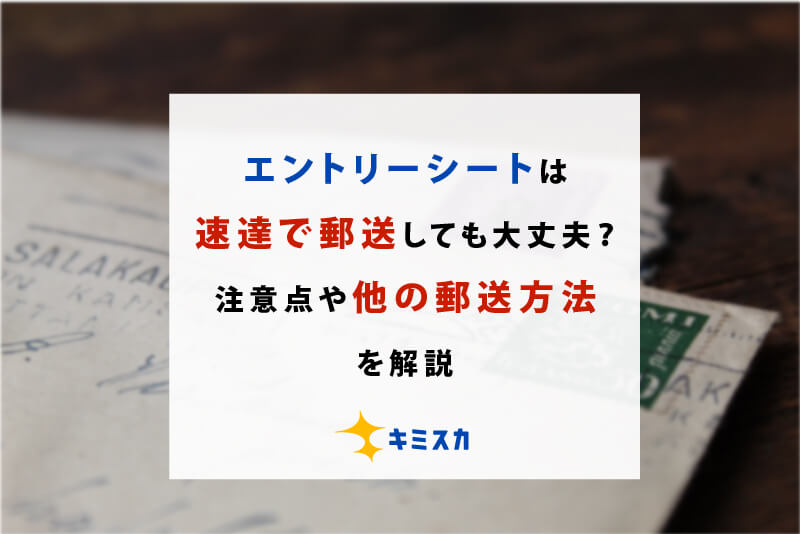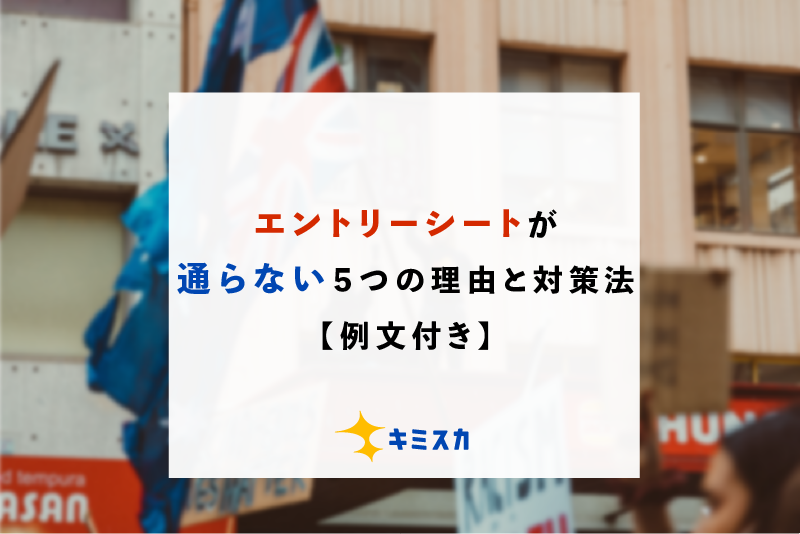エントリーシート(ES)の作成している中で、初めて「PDF」という言葉に出会う学生もいるでしょう。普段あまりパソコンを触らない方にとっては、PDFが一体どんなものなのかが分かりにくいかもしれません。
今回は、エントリーシートの作成で重要なキーワードとなる「PDF」について解説していきます。PDFの扱い方やエントリーシートをPDF化する方法など、PDFについての疑問をこの記事で解消していきましょう!
そもそもPDFとは?

PDFとは、「Portable Document Format」の略称です。データをPDFに変換すると、データ上の見た目がそのまま印刷されるようになり、加えて内容が変更されないデータ形式にすることができます。PDFは多くの人に触れるデータや、改ざんされては困る書類に使われることが多いです。
エントリーシートも誰かに変更されたら困る書類なため、PDFを活用することがあります。就活ではエントリーシートのデータをもらって印刷する時や、エントリーシートをデータ形式で提出する時にPDFを使うことが多いです。
PDFを使う際は、PDFを閲覧するソフト「Adobe Reader」のインストールが必要になります。他にも、safariやGoogle Chromeなどのブラウザには、標準でPDFを閲覧できる機能が備わっています。
PDFのエントリーシートを印刷する方法

まずは企業からPDFでもらったエントリーシートを印刷する方法について3つご紹介します。作成したエントリーシートを郵送する際は、こちらの記事を参考にしてください。
【PDFのエントリーシートを印刷する方法】自宅で印刷する
PDF を印刷する1つ目の方法は、家にあるプリンターを使用する方法です。無料でプリントできるので一番手軽ですが、家庭用のプリンターは大学やコンビニにある業務用のプリンターと比べると、仕上がりの美しさは劣ります。よりきれいに印刷したい場合は、大学やコンビニでの印刷がおすすめです。
印刷したい時はPDFを開き、ソフトやブラウザのメニューから「印刷」を押すだけで、パソコンと繋いでいるプリンターで印刷ができます。「印刷」のボタンが見つからない時は、Windowsなら「Ctrl+P」、Macなら「Command+P」でも印刷が可能です。
正しい印刷方法について詳しく知りたい方は、こちらの記事を参考にしてください。
【PDFのエントリーシートを印刷する方法】大学や生協で印刷する
2つ目の方法は、大学や生協のプリンターでエントリーシートを印刷する方法です。この場合は、SDカードやUSBに保存してコピーする方法と、クラウドサービスで印刷する方法の2種類の印刷方法があります。
印刷方法は基本的に自宅で印刷する時と一緒です。分からない場合は、近くの大学スタッフに問い合わせてサポートしてもらいましょう。
【PDFのエントリーシートを印刷する方法】コンビニで印刷する
3つ目の方法は、コンビニで印刷する方法です。数十円お金はかかりますが、きれいに印刷できるので非常におすすめです。コンビニで印刷をする場合は、SDカードやUSBを使った方法とネットプリントを利用した方法があります。
SDカードやUSBを使う場合は、コンビニのプリンターにメディアを指して指示通り画面をタッチしていけば簡単に印刷が可能です。この際メディアにデータが大量に入っていると、エントリーシートデータを探すのが大変になってしまいます。メディアには最小限のデータもしくは、エントリーシートのデータだけを入れるようにしましょう。
ネットプリントを利用する場合は、最初にデータをクラウド上にアップロードする必要があります。事前に登録が必要な場合が多いので、今後のために登録しておけば何かあった際にもすぐに対応できます。ネットプリントの利用手順は、以下の通りです。
1.利用したいコンビニのネットプリントサービスのサイトへアクセスする
2.印刷したいファイルをアップロードする
3.発行されるネットプリント予約番号をメモする
4.コンビニのコピー機へ行き、ネットプリント予約番号を入力する
基本的には、画面の指示通りに進めれば印刷ができるようになっています。特別な知識は必要ないので、初めての学生でも問題なく利用できるでしょう。
作成したエントリーシートをPDFに変換する方法
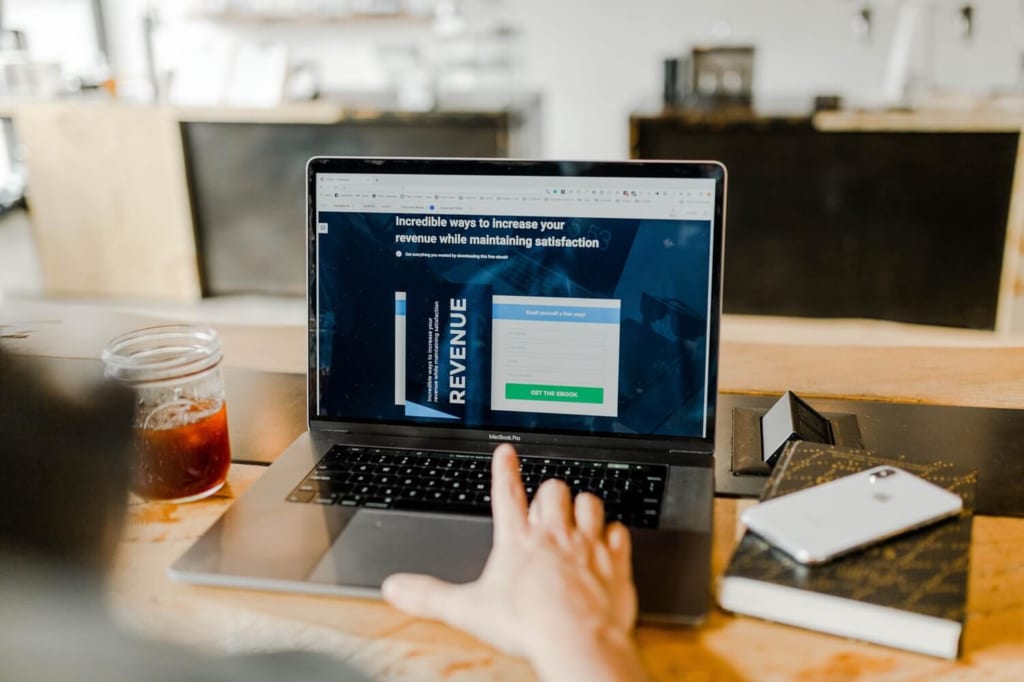
次に、作成したエントリーシートを提出するためにPDFに変換する方法をご紹介します。
【エントリーシートをPDFに変換する方法】WordやExcelのデータをPDFにする
まず紹介するのが、WordやExcelでもらったエントリーシートのデータを提出するためにPDFに変換する方法です。2通りの方法があるので、ご自分のやりやすい方を試してみてください。
「名前をつけて保存」でPDFに変換
WordやExcelのデータは、保存する時にデータ形式を選ぶことができます。その機能を利用し、PDFデータを作成する方法をご紹介します。手順は以下の通りです。
1.PDFに変換したいファイルを開く
2.「ファイル」タブの「名前をつけて保存」をクリックする
3.ダイアログが表示されたら、「ファイルの形式」で「PDF(*.pdf)」を選択
4.ファイル名を指定して「保存」をクリックする
「エクスポート」でPDF に変換
次に、WordやExcelについている「エクスポート」という機能を利用して、データをPDFに変換する手順をご紹介します。手順は以下の通りです。
1.PDFに変換したいファイルを開く
2.「ファイル」タブの「エクスポート」をクリックする
3.「PDF/XPSの作成」ボタンをクリックする
4.ダイアログが開いたら、「ファイルの種類」が「PDF(*.pdf)」になっているか確認する
5.「発行」ボタンをクリックする
【ESをPDFに変換する方法】紙のエントリーシートをPDFにする
紙でもらったエントリーシートをPDFにしたい時は、スキャナーを使った方法がおすすめです。自宅のプリンターにスキャン機能がない場合は、大学やコンビニのプリンターについているスキャン機能を活用しましょう。スキャンで取り込まれたデータはPDFで保存されることが多いですが、他の形式になっていないか念のため確認しておきましょう。
最近はスマホで撮影した画像をPDFに変換できるアプリなどもありますが、こちらはおすすめしません。歪みが出てしまったり文字がはっきりと映らなかったりと、仕上がりが悪くなってしまうためです。きれいにスキャンするためにも、必ずコピー機のスキャン機能を利用してくださいね。
エントリーシートをPDFデータ化する時の注意点

エントリーシートをPDFにする時には、3つの注意点があります。最後に、この注意点について見ていきましょう。
【エントリーシートデータ化の注意点】正しくデータ名をつける
エントリーシートをPDFのデータに変換したら、正しくファイル名をつけましょう。ファイル名を設定しないと、ファイルがどこに行ったか分からなくなってしまいますし、提出先企業で誰のデータ分からなくなってしまうことがあります。
企業から指示がある場合はそれに従い、ない場合は分かりやすいデータ名をつけるようにしましょう。たとえば、「提出日_名前_エントリーシート」などと設定しておくと、ひと目でどんなデータなのかが分かるのでおすすめです。
【エントリーシートデータ化の注意点】パスワードを設定する
エントリーシートは、住所や連絡先など個人情報が記載されているものです。万が一エントリーシートが流出してしまった場合、企業にとっても問題となってしまいます。そのため、エントリーシートをメールで送付する際はパスワードで保護しておき、データとは別にパスワードを追って送信することが好ましいです。
1通目のメールにデータの添付とパスワードを設定した旨を記載し、2通目のメールにパスワードを記載したメールを送りましょう。その際は「開封パスワードは追って送信いたします」と記載すれば問題ありません。PDFにパスワードを設定することで、「ITリテラシーが高い学生」だということを印象づけられます。PDFにパスワードをかけたい時は、以下の手順で設定することができます。
1.PDFファイルを開く
2.「ファイル」から「プロパティ」、「セキュリティ」タブをクリックする
3.「セキュリティ方法」から「パスワードによるセキュリティ」を選択
4.「文書を開くときにパスワードが必要」にチェックを入れ、パスワードを入力
5.「OK」をクリックする
【エントリーシートデータ化の注意点】メールで送る時はマナーに注意
エントリーシートのPDFデータを送信する際は、基本的なメールマナーについても気をつける必要があります。メールの件名は用件が一目で分かるようなものに設定し、夜間や昼休みには送らないなど、社会人としてふさわしいメールの送り方をしましょう。
メールでエントリーシートを送る時の詳しいポイントは、こちらの記事でご紹介しています。メールの文面の例文も掲載しているので、ぜひ参考にしてみてくださいね。
PDFの使い方を正しく理解してエントリーシートを作成しよう!
PDFの扱い方はそんなに難しくありませんが、パソコンに慣れていない学生にとっては分からないことだらけでしょう。ぜひこの記事を参考に、PDFの使い方をマスターしてくださいね!就活だけではなく就職後もPDFを扱う機会は多いので、これを機にPDFの扱い方に慣れていきましょう。